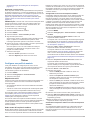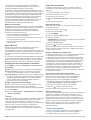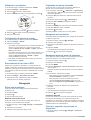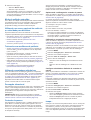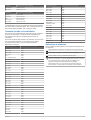Garmin Descent™ Mk1 Manual do proprietário
- Categoria
- Celulares
- Tipo
- Manual do proprietário

DESCENT
™
MK1
Manual do proprietário

© 2017 Garmin Ltd. ou suas subsidiárias
Todos os direitos reservados. Em conformidade com as leis que regem os direitos autorais, o presente manual não pode ser copiado, parcial ou integralmente, sem o prévio consentimento por
escrito da Garmin. A Garmin se reserva o direito de alterar ou melhorar seus produtos e fazer mudanças no conteúdo do presente manual sem a obrigação de notificar qualquer pessoa ou
organização sobre tais alterações ou melhorias. Acesse www.garmin.com para conferir as atualizações mais recentes e obter mais informações sobre o uso do produto.
Garmin
®
, o logotipo da Garmin, ANT+
®
, Auto Lap
®
, Auto Pause
®
, Edge
®
, inReach
®
, TracBack
®
, VIRB
®
e Virtual Partner
®
são marcas comerciais da Garmin Ltd. ou de suas subsidiárias, registradas
nos EUA e em outros países. Connect IQ
™
, Descent
™
, Garmin Connect
™
, Garmin Express
™
, Garmin Golf
™
, Garmin Move IQ
™
, HRM-Run
™
, HRM-Tri
™
, QuickFit
™
, tempe
™
, TruSwing
™
, TrueUp
™
,
Varia
™
, Varia Vision
™
, e Vector
™
são marcas comerciais da Garmin Ltd. ou suas subsidiárias. Essas marcas comerciais não podem ser usadas sem a permissão expressa da Garmin.
American Heart Association
®
é uma marca comercial registrada da American Heart Association, Inc. Android
™
é uma marca comercial da Google, Inc. Apple
®
e Mac
®
são marcas comerciais da
Apple Inc., registrada nos Estados Unidos da América e em outros países. A marca da palavra Bluetooth
®
e os logotipos são propriedade da Bluetooth SIG, Inc., e qualquer uso de tais marcas
pela Garmin é realizado sob licença. The Cooper Institute
®
, bem como quaisquer marcas comerciais relacionadas são propriedade da Cooper Institute. Di2
™
é uma marca comercial da Shimano,
Inc. Shimano
®
é uma marca comercial registrada da Shimano, Inc. STRAVA e Strava
™
são marcas comerciais da Strava, Inc. Análises avançadas de batimento cardíaco por Firstbeat. Training
Stress Score
™
(TSS), Intensity Factor
™
(IF) e Normalized Power
™
(NP) são marcas comerciais da Peaksware, LLC. Wi‑Fi
®
é uma marca registrada da Wi-Fi Alliance Corporation. Windows
®
é
uma marca comercial registrada da Microsoft Corporation nos Estados Unidos da América e em outros países. Outras marcas registradas e nomes de marcas são dos seus respectivos
proprietários.
Este produto possui certificação da ANT+
®
. Acesse www.thisisant.com/directory para obter uma lista de produtos e de aplicativos compatíveis.

Sumário
Introdução....................................................................... 1
Visão geral do dispositivo........................................................... 1
Visualizando o menu de controles......................................... 1
Visualizando widgets............................................................. 1
Carregando o dispositivo............................................................ 1
Emparelhando seu smartphone com seu dispositivo................. 1
Atualizações do produto............................................................. 2
Definindo Garmin Express..................................................... 2
Mergulho......................................................................... 2
Avisos de mergulho.................................................................... 2
Modos de mergulho.................................................................... 2
Utilização do modos de mergulho de piscina........................ 3
Configuração do mergulho......................................................... 3
Iniciando um mergulho............................................................... 3
Telas de dados de mergulho...................................................... 3
Visualizar a Tela primária de dados de mergulho com
gás......................................................................................... 4
Navegando com a bússola de mergulho............................... 4
Visualizar dados adicionais de mergulho com gás................ 4
Utilizar o cronômetro de mergulho......................................... 4
Mergulhando com o mapa..................................................... 4
Exibir o widget de intervalo de superfície................................... 5
Visualizando o widget de registro de mergulho.......................... 5
Plano de mergulho......................................................................5
Calcular Tempo NDL............................................................. 5
Criar um plano de descompressão........................................ 5
Visualizar e aplicar plano de descompressão....................... 5
Editar um plano de descompressão...................................... 5
Excluir um plano de descompressão..................................... 5
Tempo sem realização de voos.................................................. 5
Dicas para usar o dispositivo com um traje de exposição.......... 6
Alertas de mergulho....................................................................6
Atividades e aplicativos................................................. 6
Iniciar uma atividade................................................................... 7
Dicas para gravação de atividades........................................ 7
Parando uma atividade............................................................... 7
Adição ou remoção de uma atividade favorita........................... 7
Criando uma atividade personalizada........................................ 7
Atividades em ambientes internos.............................................. 7
Calibrando a distância na esteira.......................................... 7
Registrar uma atividade de treinamento de força.................. 8
Atividades ao ar livre.................................................................. 8
Visualizar as corridas de esqui.............................................. 8
Usar o metrônomo................................................................. 8
Jumpmaster........................................................................... 8
Multiesportes.............................................................................. 8
Criando uma atividade multiesportes.....................................8
Dicas para Treinamento de triatlo ou Usar atividades
multiesportes..........................................................................9
Natação...................................................................................... 9
Terminologia da natação....................................................... 9
Tipos de braçadas................................................................. 9
Dicas para atividades de natação.......................................... 9
Repousar durante a natação em piscina............................... 9
Treinando com o registro de exercícios................................. 9
Golfe........................................................................................... 9
Jogando golfe........................................................................ 9
Informações do buraco.......................................................... 9
Movendo a bandeira............................................................ 10
Visualizando obstáculos...................................................... 10
Ver tacadas medidas........................................................... 10
Visualizando distâncias de layup e dogleg.......................... 10
Pontuando............................................................................10
Atualizando uma pontuação
................................................ 10
TruSwing™.......................................................................... 10
Usando o Odômetro de Golfe.............................................. 10
Rastreamento de estatísticas.............................................. 10
Recursos conectados.................................................. 10
Ativar notificações do Bluetooth............................................... 11
Visualizando notificações.....................................................11
Recebendo uma chamada telefônica.................................. 11
Respondendo uma mensagem de texto.............................. 11
Gerenciando as notificações............................................... 11
Desativar o emparelhamento de smartphone Bluetooth.......... 11
Ligar e desligar os alertas de emparelhamento com
smartphones............................................................................. 11
Localizar um dispositivo móvel perdido.................................... 11
Garmin Connect........................................................................12
Atualizando software usando o Garmin Connect Mobile..... 12
Atualização de software usando o Garmin Express............ 12
Usar o Garmin Connect em seu computador..................12
Sincronização manual de dados com o Garmin Connect
Mobile.................................................................................. 12
Aplicativo Garmin Golf™......................................................12
Iniciando uma sessão do GroupTrack...................................... 12
Dicas para sessões do GroupTrack.....................................13
Recursos conectados do Wi‑Fi®................................ 13
Conectando a uma rede Wi‑Fi.................................................. 13
Connect IQRecursos do.............................................. 13
Download de recursos do Connect IQ utilizando o
computador............................................................................... 13
Recursos da frequência cardíaca............................... 13
Pulseira medidora de frequência cardíaca............................... 13
Usar o dispositivo.................................................................13
Dicas para dados de frequência cardíaca errados.............. 14
Exibindo o widget de frequência cardíaca........................... 14
Transmitindo dados da frequência cardíaca para dispositivos
Garmin
................................................................................. 14
Como transmitir dados da frequência cardíaca durante
uma atividade.................................................................. 14
Configurar um alerta de frequência cardíaca anormal........ 14
Desativar o monitor de frequência cardíaca medida no
pulso.................................................................................... 14
Colocar o monitor de frequência cardíaca................................ 14
Dicas para dados de frequência cardíaca errados.............. 15
Cuidados com seu monitor de frequência cardíaca............ 15
Dinâmica da corrida.................................................................. 15
Treinar com dinâmica de corrida......................................... 15
Indicadores coloridos e dados da dinâmica de corrida........ 15
Dados de equilíbrio de tempo de contato com o solo..... 16
Oscilação vertical e os dados de proporção vertical....... 16
Dicas para dados ausentes da dinâmica de corrida............ 16
Medições de desempenho....................................................... 16
Desativação das notificações de desempenho................... 17
Como detectar automaticamente medições de
desempenho........................................................................ 17
Sincronização medições de atividades e de desempenho.. 17
Status de treinamento.......................................................... 17
Dicas para obter o status de treinamento....................... 18
Sobre estimativas de VO2 máximo......................................18
Obter seu VO2 máximo estimado para corrida............... 18
Obter seu VO2 máximo estimado para ciclismo............. 18
Tempo de recuperação........................................................ 18
Exibir seu tempo de recuperação................................... 18
Frequência cardíaca de recuperação.................................. 19
Carga de treinamento.......................................................... 19
Exibir seus tempos de corrida previstos.............................. 19
Sobre o Training Effect........................................................ 19
Sumário i

Variabilidade da frequência cardíaca e nível de estresse... 19
Exibição da variabilidade de sua frequência cardíaca e
nível de estresse............................................................. 19
Condição de desempenho................................................... 20
Exibir a condição do desempenho.................................. 20
Limiar de lactato...................................................................20
Efetuar um teste orientado para determinar o limiar de
lactato..............................................................................20
Obtendo estimativa de FTP................................................. 20
Realizando um teste de FTP...........................................21
Treino............................................................................ 21
Configurar seu perfil de usuário............................................... 21
Objetivos de treino............................................................... 21
Sobre zonas de frequência cardíaca................................... 21
Configurando suas zonas de frequência cardíaca.......... 21
Permitindo ao dispositivo definir suas zonas de frequência
cardíaca.......................................................................... 21
Cálculos da zona de frequência cardíaca....................... 22
Configurando zonas de potência......................................... 22
Monitoramento de atividades................................................... 22
Meta automática.................................................................. 22
Utilizando o alerta de movimento.........................................22
Monitoramento do sono....................................................... 22
Utilizando o monitoramento de descanso
automatizado...................................................................22
Utilizando o Modo não perturbe...................................... 22
Minutos de intensidade........................................................ 22
Minutos de intensidade................................................... 23
Garmin Move IQ™............................................................... 23
Configurações do monitoramento de atividades................. 23
Desligar o monitoramento de atividades......................... 23
Treinos...................................................................................... 23
Seguir um treino da Web..................................................... 23
Iniciando um treino...............................................................23
Sobre o calendário de treinamento...................................... 23
Usar Garmin Connect planos de treinamento................. 23
Adaptive Training Plans.................................................. 23
Treinos intervalados................................................................. 23
Criando um treino intervalado.............................................. 24
Iniciando um treino intervalado............................................ 24
Parar um treino intervalado..................................................24
Segmentos................................................................................24
Segmentos do Strava™....................................................... 24
Exibindo detalhes do segmento........................................... 24
Correndo contra um segmento............................................ 24
Usando o Virtual Partner®........................................................ 24
Definindo uma meta de treinamento........................................ 24
Cancelar uma meta de treinamento.................................... 25
Corrida anterior......................................................................... 25
Registros Pessoais................................................................... 25
Visualizando seus recordes pessoais.................................. 25
Restaurando um recorde pessoal........................................ 25
Excluindo um recorde pessoal............................................. 25
Excluindo todos os registros pessoais................................. 25
Relógio.......................................................................... 25
Configurando um alarme.......................................................... 25
Excluindo um alarme........................................................... 25
Iniciando o temporizador de contagem regressiva................... 25
Utilizando o cronômetro............................................................ 26
Configuração de alertas do relógio........................................... 26
Sincronizando a hora com o GPS............................................ 26
Navegação.................................................................... 26
Salvar sua localização.............................................................. 26
Editando seus locais salvos................................................. 26
Projetando um ponto de parada............................................... 26
Navegando até um destino
....................................................... 26
Navegando para um ponto de interesse.................................. 26
Pontos de interesse............................................................. 26
Criando e seguindo um percurso no dispositivo....................... 26
Criando um percurso de ida e volta.......................................... 27
Marcar e começar a navegar para um local de homem ao
mar............................................................................................27
Navegar com o Sight 'N Go...................................................... 27
Navegando para seu ponto de partida durante uma
atividade
................................................................................... 27
Navegando para o ponto de partida da sua última atividade
salva......................................................................................... 27
Interrompendo a navegação..................................................... 27
Mapa......................................................................................... 27
Exibindo o mapa.................................................................. 27
Salvando ou navegando para um local no mapa................ 27
Navegando com o recurso Perto de mim............................ 28
Bússola..................................................................................... 28
Altímetro e barômetro............................................................... 28
Histórico........................................................................ 28
Utilizar histórico........................................................................ 28
Histórico de multiesporte..................................................... 28
Visualizando seu tempo em cada zona de frequência
cardíaca............................................................................... 28
Visualizar totais de dados......................................................... 28
Usando o odômetro.................................................................. 29
Excluir histórico.........................................................................29
Personalizar seu dispositivo....................................... 29
Configurações de atividades e aplicativos............................... 29
Personalizando telas de dados............................................ 29
Adicionar um mapa a uma atividade................................... 30
Alertas.................................................................................. 30
Configurar um alerta....................................................... 30
Configurações do mapa de atividade.................................. 30
Configurações de rotas........................................................ 31
Auto Lap...............................................................................31
Marcando voltas por distância........................................ 31
Habilitar Auto Pause®......................................................... 31
Ativar elevação automática.................................................. 31
Velocidade e distância 3D................................................... 31
Ligando e desligando a tecla de voltas................................ 31
Utilizando rolagem automática.............................................32
UltraTrac.............................................................................. 32
Configurações de tempo limite para economia de
energia................................................................................. 32
Alterar a ordem de uma atividade na lista de aplicativos......... 32
Widgets..................................................................................... 32
Personalizando loop do widget............................................ 32
inReach Remota.................................................................. 33
Usando o inReach controle remoto................................ 33
VIRB Remota....................................................................... 33
Controlando uma câmera de ação VIRB........................ 33
Controlar uma câmera de ação VIRB durante uma
atividade
.......................................................................... 33
Utilização do widget de nível de estresse............................ 33
Personalizando o Menu de controles....................................... 33
Configurações da interface do relógio...................................... 34
Personalizar a interface do relógio...................................... 34
Configurações do sensor.......................................................... 34
Configurações da bússola................................................... 34
Calibrando a bússola manualmente............................... 34
Definindo referência como Norte.................................... 34
Configuração do altímetro....................................................34
Calibrando o altímetro barométrico................................. 34
Configurações do barômetro............................................... 34
Calibrar o barômetro....................................................... 35
ii Sumário

Configurações do mapa........................................................... 35
Configurações do mapa marítimo........................................ 35
Exibição e ocultação dos dados do mapa........................... 35
Configurações do GroupTrack..................................................35
Configurações de navegação................................................... 35
Personalizar recursos do mapa........................................... 35
Configurando um indicador de proa.................................... 35
Configurando alertas de navegação.................................... 35
Configurações do sistema........................................................ 35
Configurações de hora.........................................................36
Alterar as configurações da luz de fundo............................ 36
Personalizando as teclas de atalho..................................... 36
Definir as unidades de medida............................................ 36
Visualizando informações do dispositivo.................................. 36
Visualizar informações de conformidade e regulamentação
do rótulo eletrônico.............................................................. 36
Sensores sem fio.......................................................... 36
Emparelhamento de seus sensores sem fio............................ 36
Modo de exibição estendida..................................................... 37
Utilizando um sensor opcional de cadência ou velocidade para
bicicletas................................................................................... 37
Treinando com medidores de potência.................................... 37
Utilizando comutadores eletrônicos.......................................... 37
Percepção situacional...............................................................37
Contador de passos..................................................................37
Aprimorando a calibragem do contador de passos............. 37
Calibrando o contador de passos manualmente................. 37
Configurar velocidade e distância do contador de passos.. 37
tempe™.................................................................................... 37
Informações sobre o dispositivo................................ 38
Especificações do Descent Mk1............................................... 38
Informações sobre a bateria................................................ 38
Gerenciamento de dados......................................................... 38
Desconectando o cabo USB................................................ 38
Excluindo arquivos............................................................... 38
Manutenção do dispositivo......................................... 38
Cuidados com o dispositivo...................................................... 38
Limpando o dispositivo........................................................ 38
Trocando as pulseiras QuickFit™.............................................38
Pulseira de mergulho extralonga.............................................. 39
Ajuste da pulseira metálica do relógio...................................... 39
Solução de problemas................................................. 39
Meu dispositivo está com o idioma errado............................... 39
Meu smartphone é compatível com meu dispositivo?.............. 39
Meu telefone não se conecta ao dispositivo............................. 39
Posso utilizar o meu sensor Bluetooth com o meu relógio?..... 39
Reiniciar o dispositivo............................................................... 39
Restaurando todas as configurações padrão........................... 39
Redefinir carga de tecido.......................................................... 39
Obtendo sinais de satélite........................................................ 39
Aprimorando a receptação de satélite do GPS................... 39
A leitura da temperatura não é exata....................................... 39
Aumentando a vida útil da bateria............................................ 40
Monitoramento de atividades................................................... 40
Minha contagem de passos diários não aparece................ 40
A contagem de passos não está precisa............................. 40
A contagem de passos no meu dispositivo e minha conta do
Garmin Connect não correspondem.................................... 40
A quantidade de andares subidos não parece estar
precisa................................................................................. 40
Meus minutos de intensidade estão piscando..................... 40
Obter mais informações............................................................40
Apêndice....................................................................... 40
Campos de dados.....................................................................40
Classificações padrão do VO2 máximo
.................................... 44
Classificações FTP................................................................... 44
Tamanho da roda e circunferência........................................... 45
Definições de símbolos.............................................................45
Índice............................................................................. 46
Sumário iii


Introdução
ATENÇÃO
Consulte o guia Informações importantes sobre segurança e
sobre o produto na caixa do produto para obter mais detalhes
sobre avisos e outras informações importantes.
Consulte sempre seu médico antes de começar ou modificar o
programa de exercícios.
Visão geral do dispositivo
LIGHT
Selecione para ligar ou desligar a luz de fundo.
Mantenha pressionado para visualizar o menu de controles.
Mantenha pressionado para ligar o dispositivo.
OBSERVAÇÃO: enquanto estiver mergulhando, as funções
de manter pressionado são desativadas.
Selecione para ver a lista de atividade e iniciar ou parar uma
atividade.
Selecione para escolher uma opção em um menu.
Selecione para a bússola de mergulho, cronômetro ou
alternância de gás durante um mergulho.
BACK
Selecione para retornar a tela anterior.
Selecione para gravar uma volta, um descanso ou uma
transição durante uma atividade multiesportes.
OBSERVAÇÃO: durante o mergulho, o pressionamento de
teclas é ativado somente em menus.
DOWN
Selecione para navegar pelo loop de widget e pelos menus.
Selecione para navegar pelas telas de dados durante um
mergulho.
Mantenha pressionado para ver a tela de relógio a partir de
qualquer tela.
UP
MENU
Selecione para navegar pelo loop de widget e pelos menus.
Mantenha pressionado para visualizar o menu.
OBSERVAÇÃO: enquanto estiver mergulhando, pressiona
mentos de tecla são desativados.
Toque duas vezes no dispositivo para navegar pelas telas de
dados durante um mergulho.
Visualizando o menu de controles
O menu de controles contém opções, tais como ativar o modo
Não perturbe, bloquear as teclas e desligar o dispositivo.
OBSERVAÇÃO: você pode adicionar, reordenar e remover
opções do menu de controles (Personalizando o Menu de
controles, página 33).
1
Em qualquer tela, mantenha LIGHT pressionado.
2
Selecione UP ou DOWN para navegar pelas opções.
Visualizando widgets
O dispositivo vem précarregado com diversos widgets, e outros
disponíveis mediante emparelhamento do dispositivo com um
smartphone.
• Selecione UP ou DOWN.
O dispositivo passa pelo loop do widget.
• Selecione para visualizar opções e funções adicionais
para um widget.
• Em qualquer tela, mantenha BACK pressionado para voltar
para a tela de relógio.
• Se você estiver gravando uma atividade, selecione BACK
para retornar às páginas de dados da atividade.
Carregando o dispositivo
AVISO
Para evitar a corrosão, limpe e seque totalmente os contatos e
a área subjacente antes de carregar ou conectar a um
computador. Consulte as instruções de limpeza no índice.
O dispositivo é alimentado por uma bateria de íons e lítio
integrada que pode ser carregada usando uma tomada padrão
ou uma porta USB em seu computador.
1
Conecte a extremidade USB em um adaptador de CA ou em
uma porta USB do computador.
2
Se necessário, conecte o adaptador de CA a uma tomada
padrão.
3
Pressione os lados da base de carregamento para abrir
os braços da base.
4
Com os contatos alinhados, coloque o dispositivo na base
e libere os braços para prender o dispositivo no lugar.
Ao conectar em uma fonte de alimentação, o dispositivo liga
e o nível de carga da bateria é exibido na tela.
5
Carregue o dispositivo completamente.
Emparelhando seu smartphone com seu
dispositivo
Para usar os recursos conectados do dispositivo Descent, ele
deve ser emparelhado diretamente pelo aplicativo Garmin
Connect
™
Mobile, ao invés das configurações do Bluetooth
®
no
seu smartphone.
1
Através da loja de aplicativos em seu smartphone, instale e
abra o aplicativo Garmin Connect Mobile.
2
Coloque seu smartphone em um raio de até 10 metros
(33 pés) do seu dispositivo.
3
Selecione LIGHT para ligar o dispositivo.
Na primeira vez que você ligar o dispositivo, ele entra no
modo de emparelhamento.
Introdução 1

DICA: você pode pressionar LIGHT e selecionar para
entrar manualmente no modo de emparelhamento.
4
Selecione uma opção para adicionar seu dispositivo à sua
conta doGarmin Connect:
• Se esta for a primeira vez que você está emparelhando
um dispositivo com o aplicativo Garmin Connect Mobile,
siga as instruções na tela.
• Se você já tiver emparelhado outro dispositivo usando o
aplicativo Garmin Connect Mobile, no menu ou ,
selecione Dispositivos Garmin > Adicionar dispositivo
e siga as instruções na tela.
Atualizações do produto
Em seu computador, instale o Garmin Express
™
(www.garmin.com/express). Em seu smartphone, instale o
aplicativo Garmin Connect Mobile.
Isso fornece fácil acesso a esses serviços para dispositivos
Garmin
®
:
• Atualizações de software
• Carregamento de dados para Garmin Connect
• Registro do produto
Definindo Garmin Express
1
Conecte o dispositivo ao computador usando um cabo USB.
2
Acesse www.garmin.com/express.
3
Siga as instruções na tela.
Mergulho
Avisos de mergulho
ATENÇÃO
• Os recursos de mergulho deste dispositivo são somente para
o uso de mergulhadores profissionais. Este dispositivo não
deve ser usado como único computador de mergulho. A
falha na inserção das informações adequadas relacionadas
ao mergulho no dispositivo pode resultar em lesões graves
ou morte.
• Certifiquese de que você entenda totalmente o uso, as
exibições e as limitações de seu dispositivo. Se você tiver
perguntas sobre este manual ou sobre o dispositivo, sempre
resolva quaisquer discrepâncias ou dúvidas antes de
mergulhar com o dispositivo. Lembrese sempre de que você
é responsável por sua própria segurança.
• O risco de incidência da doença de descompressão (DCS)
para qualquer perfil de mergulho está sempre presente,
mesmo se você seguir o plano de mergulho fornecido pelas
tabelas ou um dispositivo de mergulho. Nenhum
procedimento, dispositivo de mergulho ou tabela de
mergulho eliminará a possibilidade de DCS ou toxicidade do
oxigênio. A constituição fisiológica de um indivíduo pode
variar a cada dia. Este dispositivo não é responsável por
essas variações. É altamente recomendável permanecer
bem dentro dos limites fornecidos por este dispositivo para
minimizar o risco de DCS. Você deve consultar um médico a
respeito de seu condicionamento físico antes de mergulhar.
• Sempre use instrumentos de backup, incluindo medidor de
profundidade, medidor de pressão submersível e
temporizador ou relógio. Você deve ter acesso a tabelas de
descompressão ao mergulhar com este dispositivo.
• Faça verificações de segurança prémergulho, como
verificação da função e configurações do dispositivo
adequadas, função de exibição, nível da bateria e pressão
do tanque.
• Este dispositivo não deve ser compartilhado entre vários
usuários para fins de mergulho. Os perfis de mergulhadores
são específicos para cada usuário e usar o perfil de outro
mergulhador pode resultar em informações enganosas, que
podem causar lesões ou morte.
• Por motivos de segurança, você nunca deve mergulhar
sozinho. Mergulhe com um colega designado. Você também
deve permanecer na presença de outras pessoas por um
tempo prolongado após um mergulho, pois o possível
aparecimento de DCS pode ser atrasado ou desencadeado
por atividades na superfície.
• Este dispositivo não é destinado a atividades de mergulho
comercial ou profissional. É apenas para fins de lazer.
Atividades de mergulho comerciais ou profissionais podem
expor o usuário a profundidades extremas ou condições que
aumentam o risco de DCS.
• Não mergulhe com um tanque de gás se você não verificou
pessoalmente seu conteúdo e inseriu o valor analisado no
dispositivo. A falha em verificar o conteúdo do tanque e
inserir os valores de gás adequados no dispositivo resultará
em informações de planejamento de mergulho incorretas,
podendo resultar em lesões graves ou morte.
• Mergulhar com mais de uma mistura de gás apresenta um
risco muito maior do que mergulhar com uma única mistura
de gás. Erros relacionados ao uso de diversas misturas de
gás podem resultar em lesões graves ou morte.
• Sempre garanta uma subida segura. Uma subida rápida
aumenta o risco de DCS.
• Desativar o recurso de bloqueio de descompressão no
dispositivo pode resultar em um maior risco de DCS, o que
pode resultar em lesões pessoais ou morte. Desative este
recurso por sua própria conta em risco.
• Violar uma parada de descompressão necessária pode
resultar em lesões graves ou morte. Nunca suba acima da
profundidade de parada de descompressão exibida.
• Sempre efetue uma parada de segurança entre 3 e 5 metros
(9,8 e 16,4 pés) por 3 minutos, mesmo se nenhuma parada
de descompressão for necessária.
Modos de mergulho
O dispositivo Descent Mk1 oferece suporte a seis modos de
mergulho. Cada modo de mergulho tem quatro fases: pré
verificação de mergulho, visualização de superfície, durante o
mergulho e pósmergulho.
Gás único: permite que você mergulhe com uma única mistura
de gás.
Multigás: permite que você configure diversas misturas de
gases e alterne entre gases durante seu mergulho. Este
modo suporta um gás inferior, e até cinco gases adicionais
para descompressão ou backup.
OBSERVAÇÃO: gases de backup não são usados em
cálculos de limite de não descompressão (NDL) e
descompressão de tempo de superfície (TTS) até que você
os ative durante um mergulho.
CCR: permite que você configure dois pontos de ajuste de PO2,
gases de circuito fechado (CC) e gases de reserva de
circuito aberto (OC).
Medidor: permite que você mergulhe com recursos de
temporizador de fundo básicos.
OBSERVAÇÃO: depois de mergulhar no modo de marcador,
o dispositivo só pode ser usado em modo de marcador ou
apneia por 24 horas.
Apneia: permite que você faça mergulho livre com dados de
mergulho específicos de apneia. Este modo tem uma taxa
mais alta de atualização de dados.
Caça com apneia: semelhante ao modo de mergulho de
Apneia, mas sintonizado especificamente para pescadores
com lança. Os tons para iniciar e parar são desativados.
2 Mergulho

Utilização do modos de mergulho de piscina
Quando o dispositivo estiver no modo de mergulho de piscina,
os recursos de bloqueio de carga de tecido e de
descompressão funcionarão normalmente, mas os mergulhos
não serão salvos no registro de mergulho.
1
Mantenha LIGHT pressionado para visualizar o menu de
controles.
2
Selecione .
O modo de mergulho de piscina será desligado
automaticamente à meia noite.
Configuração do mergulho
Você pode personalizar as configurações de mergulho com
base em suas necessidades. Nem todas as configurações são
aplicáveis para todos os modos de mergulho. Você também
pode editar as configurações antes de começar um mergulho.
Pressione MENU e selecione Configuração do mergulho.
Gases: define a misturas de gás. Você pode inserir o conteúdo
de oxigênio e hélio para o gás e o dispositivo calcula a
porcentagem restante como o conteúdo de nitrogênio. Você
pode contar com até doze gases para cada modo de
mergulho com gás. A opção Modo permite que você defina o
uso pretendido para o gás, como descompressão ou reserva.
Conservadorismo: define o nível de conservadorismo para
cálculos de descompressão. Maior conservadorismo fornece
um tempo de fundo menor e tempo de subida mais longo. A
opção Personalizado permite que você defina um fator
gradiente personalizado.
OBSERVAÇÃO: certifiquese de que você entendeu os
fatores gradientes antes de inserir um nível personalizado de
conservadorismo.
Tipo de água: permite que você selecione o tipo de água.
PO2: define o limite da pressão parcial de descompressão de
oxigênio (PO2) em barras. Você pode ajustar o aviso de PO2
e limiares de alertas críticos.
Alertas: permite que você defina alertas para profundidade e
tempo. É possível ativar diferentes alertas para diferentes
modos de mergulho.
Alerta de sup. de apneia: permite que você defina alertas para
intervalos de superfície de apneia.
Parada de segurança: permite que você altere a duração de
parada de segurança.
Atraso do término do mergulho: permite que você defina o
período de tempo antes de o dispositivo finalizar e salva um
mergulho depois de subir à superfície.
Pontos de ajuste CCR: permite que você ajuste pontos de
ajuste de PO2 altos e baixos para os mergulhos de
rebreather de circuito fechado (CCR). Se o modo Automático
estiver ativado, o dispositivo será automaticamente alterado
para o ponto de ajuste alto ou baixo com base na sua
profundidade atual. Por exemplo, se você estiver descendo
através da profundidade do ponto de ajuste alto ou subindo
através da do ponto de ajuste baixo, o limite de PO2 será
alternado para o ponto de ajuste alto ou baixo,
respectivamente. As profundidades do ponto de ajuste
automático devem estar pelo menos 6,1 m (20 pés)
afastadas.
OBSERVAÇÃO: Se você alterar manualmente os pontos de
ajuste em um intervalo de 1,8 m (6 pés) de um profundidade
de alteração automática, a alteração de ponto de ajuste
automática será desativada até que você esteja a mais de
1,8 m (6 pés) ou abaixo da profundidade de alteração
automática. Isso evita a alteração acidental do ponto de
ajuste.
Luz de fundo: permite que você ajuste as configurações de luz
de fundo para atividades de mergulho.
Frequência cardíaca: permite que você ative ou desative o
monitor de frequência cardíaca para mergulhos. A opção
Dados armaz. na cinta permite que você ative um monitor de
frequência cardíaca torácico, como o dispositivo HRMSwim
™
ou HRMTri
™
, que armazena os dados de frequência
cardíaca com o mergulho. Você pode visualizar os dados do
monitor de frequência cardíaca torácico em sua conta
Garmin Connect depois de concluir o mergulho.
Toque duas vezes para percorrer: permite que você toque
duas vezes no dispositivo para navegar pelas telas de dados
de mergulho.
Bloqueio de descompressão: permite desativar o recurso de
bloqueio de descompressão. Este recurso impede que
mergulhos de gás único ou multigás por 24 horas se você
violar um limite de descompressão por mais de três minutos.
OBSERVAÇÃO: você ainda poderá desativar o recurso de
bloqueio de descompressão depois de violar um limite de
descompressão.
Iniciando um mergulho
1
Na tela de relógio, selecione .
2
Selecione um modo de mergulho (Modos de mergulho,
página 2).
3
Se necessário, selecione DOWN para editar as
configurações de mergulho, como gases, tipo de água e
alertas (Configuração do mergulho, página 3).
4
Aguarde com o pulso fora da água até o dispositivo obter os
sinais de GPS e o GPS ficar verde.
O dispositivo precisa dos sinais de GPS para salvar o local
de entrada do mergulho.
5
Selecione .
6
Desça para começar seu mergulho.
O temporizador de atividades começa automaticamente
quando você alcança uma profundidade de 1,2 m (4 pés).
OBSERVAÇÃO: se você iniciar um mergulho sem selecionar
um modo de mergulho, o dispositivo usa o modo e as
configurações usados mais recentemente.
7
Selecione DOWN para navegar pelas telas de dados e
bússola de mergulho.
DICA: você também pode tocar duas vezes no dispositivo
para navegar pelas telas.
Quando você voltar à superfície, o dispositivo finaliza
automaticamente e salva o mergulho. Mantenha o pulso fora da
água enquanto o dispositivo salva o local de saída do mergulho.
Telas de dados de mergulho
Durante um mergulho de gás único, multigás ou com rebreather
de circuito fechado (CCR), é possível visualizar as condições de
mergulho atuais, a bússola de mergulho e os dados fisiológicos
(Visualizar a Tela primária de dados de mergulho com gás,
página 4, Navegando com a bússola de mergulho,
página 4, Visualizar dados adicionais de mergulho com gás,
página 4).
Durante um mergulho com medidor, é possível visualizar as
condições de mergulho atuais, o cronômetro de mergulho, a
bússola de mergulho e os dados de frequência cardíaca (Utilizar
o cronômetro de mergulho, página 4, Navegando com a
bússola de mergulho, página 4, Visualizar dados adicionais
de mergulho com gás, página 4).
Durante uma apneia ou mergulho de caça com apneia, é
possível visualizar as condições de mergulho atuais, seu tempo
de superfície, detalhes sobre o seu último mergulho, dados de
frequência cardíaca e o mapa (Mergulhando com o mapa,
página 4).
DICA: nas configurações de atividade, é possível reorganizar as
telas de dados padrão e adicionar uma tela de cronômetro de
Mergulho 3

mergulho para atividades de mergulho com gás
(Personalizando telas de dados, página 29). Não é possível
personalizar os campos de dados para atividades de mergulho.
Visualizar a Tela primária de dados de mergulho com
gás
1
Durante um mergulho com gás único, multigás ou com
rebreather de circuito fechado (CCR), role até a primeira tela
de dados.
Seu nível de carga do tecido de nitrogênio (N2).
Verde: 0 a 79% de carga do tecido.
Amarelo: 80 a 99% de carga do tecido.
Vermelho: 100% ou mais de carga do tecido.
Sua taxa de descida ou subida.
Verde: Bom. A subida é menor que 7,9 m (26 pés) por
minuto.
Amarelo: Moderadamente alto. A subida está entre 7,9 e
10,1 m (26 e 33 pés) por minuto.
Vermelho: Muito alto. A subida é maior que 10,1 m (33 pés)
por minuto.
Sua pressão parcial do nível de oxigênio (PO2).
Durante um mergulho CCR, indica se o mergulho de circuito
fechado (CC) ou circuito aberto (OC) está ativo.
2
Se você passar do tempo limite de não descompressão
(NDL) ou fizer uma parada de segurança, a tela de dados
exibe as informações de subida.
A profundidade de limite de parada de segurança ou descom
pressão.
O tempo restante de parada de segurança ou descompressão.
Navegando com a bússola de mergulho
1
Durante um mergulho com gás único, multigás, rebreather de
circuito fechado, ou com medidor, role até a bússola de
mergulho.
A bússola indica seu rumo direcional .
2
Selecione para definir o rumo.
A bússola indica desvios do rumo definido .
3
Selecione e selecione uma opção:
• Para redefinir o rumo, selecione Redefinir direção.
• Para alterar o rumo em 180 graus, selecione Definir para
recíproco.
OBSERVAÇÃO: a bússola indica o rumo recíproco com
uma marca vermelha.
• Para definir um rumo de 90 graus para a direita ou para a
esquerda, selecione Definir para 90L ou Definir para
90R.
• Para limpar o rumo, selecione Apagar direção.
Visualizar dados adicionais de mergulho com gás
Durante um mergulho com gás único, multigás, rebreather de
circuito fechado, ou com medidor, role até a terceira tela de
dados.
A sua zona de frequência cardíaca atual (Sobre zonas de
frequência cardíaca, página 21).
OBSERVAÇÃO: é possível visualizar somente os dados do
monitor de frequência cardíaca de pulso durante um mergulho.
Cinza: Zona 1.
Azul: Zona 2.
Verde: Zona 3.
Laranja: Zona 4.
Vermelho: Zona 5.
O nível de toxicidade de oxigênio de seu sistema nervoso
central (SNC) durante um mergulho com gás único, multigás ou
rebreather de circuito fechado.
Verde: 0 a 79% de toxicidade de oxigênio do SNC.
Amarelo: 80 a 99% de toxicidade de oxigênio do SNC.
Vermelho: 100% ou mais de toxicidade de oxigênio do SNC.
Utilizar o cronômetro de mergulho
DICA: você pode adicionar uma tela simplificada de cronômetro
a qualquer um dos modos de mergulho com gás
(Personalizando telas de dados, página 29).
1
Iniciar um mergulho com Medidor.
2
Vá para a tela do cronômetro.
3
Selecione > Redefinir prof. média para definir a
profundidade média de sua profundidade atual.
4
Selecione > Iniciar o cronômetro.
5
Selecione uma opção:
• Para parar de usar o cronômetro, selecione > Parar
cronômetro.
• Para reiniciar o cronômetro, selecione > Redefinir
cronômetro.
Mergulhando com o mapa
É possível visualizar o mapa durante intervalos de superfície de
apneia.
4 Mergulho

1
Durante uma atividade de mergulho de apneia, vá até o
mapa.
2
Selecione e selecione uma opção:
• Para girar ou dar zoom no mapa, selecione Panorama/
Zoom.
DICA: selecione para alternar entre panorama para
cima e para baixo, panorama para a esquerda e para a
direita, ou zoom. Mantenha pressionado para
selecionar o ponto indicador pelos retículos.
• Para marcar o local, selecione Salvar local.
DICA: você pode selecionar DOWN para alterar o ícone.
Exibir o widget de intervalo de superfície
O widget exibe seu tempo de intervalo de superfície, carga do
tecido e porcentagem de toxicidade do oxigênio do sistema
nervoso central (CNS).
1
Na tela de relógio, selecione UP.
2
Selecione para visualizar detalhes de tecido e unidades de
toxicidade de oxigênio (OTU).
OBSERVAÇÃO: a OTU acumulada durante um mergulho
expira após 24 horas.
Visualizando o widget de registro de
mergulho
O widget exibe um breve resumo do último mergulho registrado.
1
No widget de intervalo de superfície, selecione UP.
2
Selecione para exibir mais informações sobre um
mergulho.
3
Selecione um mergulho.
4
Selecione uma opção:
• Para visualizar informações adicionais sobre a atividade,
selecione Detalhes.
• Para visualizar informações adicionais sobre um de
diversos mergulhos de apneia na atividade, selecione
Mergulhos e selecione um mergulho.
• Para exibir a atividade no mapa, selecione Mapa.
OBSERVAÇÃO: o dispositivo mostra seus locais de
entrada e saída se você esperou por sinais de GPS antes
e depois do mergulho.
• Para visualizar o perfil de profundidade da atividade,
selecione Perfil do mergulho.
• Para visualizar o perfil de temperatura da atividade,
selecione Perfil de temperatura.
Plano de mergulho
Você pode planejar mergulhos futuros usando o seu dispositivo.
O dispositivo pode calcular os tempos limite de não compressão
(NDL) ou criar planos de descompressão. Ao planejar um
mergulho, o dispositivo usa sua carga residual do tecido de
mergulhos recentes nos cálculos.
Calcular Tempo NDL
É possível calcular o tempo limite de não compressão (NDL) ou
a profundidade máxima para um mergulho futuro. Esses
cálculos não são salvos ou aplicados ao seu próximo mergulho.
1
Selecione > Planejar mergulho > Computar NDL.
2
Insira uma porcentagem de oxigênio.
3
Selecione uma opção:
• Para calcular o tempo de NDL, selecione Inserir profund.
e insira a profundidade planejada para o seu mergulho.
• Para calcular a profundidade máxima, selecione Inserir
horário e insira o seu tempo de mergulho planejado.
O relógio de contagem regressiva de NDL, profundidade e
profundidade operacional máxima (MOD) são exibidos.
4
Selecione DOWN.
5
Selecione uma opção:
• Para sair, selecione Concluído.
• Para adicionar intervalos ao seu mergulho, selecione Adc
merg repetido e siga as instruções na tela.
Criar um plano de descompressão
É possível criar planos de descompressão de circuito aberto e
salválos para mergulhos futuros.
1
Selecione > Planejar mergulho > Planos de
descompressão > Adicionar novo.
2
Digite um nome para o plano de descompressão.
3
Selecione uma opção:
• Selecione PO2 para inserir a pressão de oxigênio parcial
máxima, em bar.
OBSERVAÇÃO: o dispositivo utiliza o valor PO2 para
troca de gás.
• Selecione Conservadorismo para inserir o seu nível de
conservadorismo para cálculos de descompressão.
• Selecione Gases para inserir suas misturas de gases.
• Selecione Profundidade inferior para inserir a
profundidade máxima de mergulho.
• Selecione Tempo no fundo para inserir o tempo na
profundidade do fundo.
4
Selecione Salvar.
Visualizar e aplicar plano de descompressão
É possível substituir as configurações de mergulho de gás único
ou multigás atuais pelas configurações de um plano de
descompressão.
1
Selecione > Planejar mergulho > Planos de
descompressão.
2
Selecione um plano de descompressão.
3
Se necessário, selecione Exibir para visualizar o plano de
descompressão e selecione BACK.
4
Selecione Aplicar para utilizar as configurações do plano de
descompressão para o modo de mergulho de gás único ou
multigás.
Editar um plano de descompressão
1
Selecione > Planejar mergulho > Planos de
descompressão.
2
Selecione um plano de descompressão.
3
Selecione uma opção:
• Selecione Editar para alterar os detalhes do plano de
descompressão.
• Selecione Atribuir novo nome para editar o nome do
plano de descompressão.
4
Edite as informações.
Excluir um plano de descompressão
1
Selecione > Planejar mergulho > Planos de
descompressão.
2
Selecione um plano de descompressão.
3
Selecione Excluir > .
Tempo sem realização de voos
Depois de um mergulho, é exibido na interface padrão do
relógio, juntamente com uma estimativa do tempo sem
realização de voos em horas. Você não deve voar em um avião
durante este período. Depois de um mergulho com medidor ou
Mergulho 5

mergulho que violou o plano de descompressão, o tempo sem
realização de voos é de 48 horas.
DICA: é possível adicionar o indicador sem realização de voos
a uma interface personalizada do relógio (Personalizar a
interface do relógio, página 34).
Dicas para usar o dispositivo com um traje
de exposição
• Use a pulseira de mergulho de silicone extralonga para usar
o dispositivo sobre um traje de exposição espesso.
• Use a extensão na pulseira de titânio do relógio para
aumentar o comprimento da pulseira.
• Para medições de frequência cardíaca precisas, certifiquese
de que o traje de exposição e outros dispositivos de pulso
não interfiram no monitor de frequência cardíaca medida no
pulso (Usar o dispositivo, página 13).
Alertas de mergulho
Mensagem de
alerta
Causa Ação de dispositivo
Nenhum Sua pressão
parcial do valor de
oxigênio (PO2)
está acima do
valor de aviso
especificado.
Seu valor do PO2 pisca na
cor amarela.
PO2 is high.
Ascend or switch
to lower O2 gas.
Seu valor do PO2
está acima do
valor crítico especi
ficado.
Seu valor do PO2 pisca em
vermelho.
O alerta aparece a cada 30
segundos até que você suba
a um nível seguro ou troque
os gases.
PO2 is low.
Descend or switch
to higher O2 gas.
Seu valor do PO2
está abaixo de
0,18 bar.
Se você estiver nos primeiros
dois minutos do seu
mergulho, seu valor do PO2
piscará em amarelo. Caso
contrário, o seu valor do PO2
piscará em vermelho.
O alerta aparece a cada 30
segundos até que você
desça a um nível seguro ou
troque os gases.
Approaching Deco
Stop
Você está dentro
de um intervalo de
parada (3 m ou
9,8 pés) da profun
didade de parada
da descom
pressão.
Nenhum
Descend below
deco ceiling.
Você está a mais
de 0,6 m (2 pés)
do limite de
descompressão.
A profundidade atual e a de
parada piscam em vermelho.
Se você permanecer acima
do limite de descompressão
por mais de três minutos, o
recurso de bloqueio de
descompressão irá entrar em
ação.
Mensagem de
alerta
Causa Ação de dispositivo
Nenhum Você completou a
parada de descom
pressão.
A profundidade de parada e o
tempo da descompressão
piscam em azul por cinco
segundos.
Decompression
cleared
Você completou
todas as paradas
de descom
pressão.
Nenhum
Safety Stop
Cleared
Você completou a
parada de
segurança.
Nenhum
Ascending too fast.
Slow your ascent.
Você está subindo
mais do que
10,1 m/min.
(33 pés./min.) por
mais de 5
segundos.
Nenhum
CNS toxicity at
80%.
A toxicidade de
oxigênio de seu
sistema nervoso
central (SNC) é a
80% do limite
seguro.
O alerta aparece durante um
mergulho e na tela de pré
verificação de mergulho para
o seu próximo mergulho.
CNS toxicity at
%1%. End your
dive now.
A toxicidade de
oxigênio de seu
sistema nervoso
central (SNC) está
alta demais.
Durante um
mergulho, "%1” é
substituído por sua
porcentagem CNS
atual.
O alerta aparece a cada dois
minutos até você terminar o
mergulho.
250 OTU
accumulated.
Suas unidades de
toxicidade de
oxigênio (OTU)
estão a 80% do
limite seguro (250
unidades).
Nenhum
%1 OTU
accumulated. End
your dive now.
Suas unidades de
toxicidade de
oxigênio estão
acima do limite
seguro. Durante
um mergulho, "%1”
é substituído pelo
número de
unidades
acumuladas.
O alerta aparece a cada dois
minutos até você terminar o
mergulho.
NDL exceeded.
Decompression
now required.
Você excedeu o
seu tempo limite
de não descom
pressão (NDL).
Nenhum
Approaching NDL Você está a 80%
da sua carga de
tecido.
Nenhum
Battery is low. Menos de 20% da
carga da bateria
restante.
O alerta aparece quando a
carga da bateria do
dispositivo está abaixo de
20%, na tela de pré
verificação de mergulho.
Battery critically
low. End your dive
now.
Menos de 10% da
carga da bateria
restante.
O alerta aparece quando a
carga da bateria do
dispositivo está abaixo de
10%, na tela de pré
verificação de mergulho.
Atividades e aplicativos
O seu dispositivo pode ser usado em ambientes internos,
externos, atividades atléticas e de condicionamento físico. Ao
iniciar uma atividade, o dispositivo exibe e registra os dados do
6 Atividades e aplicativos

sensor. Você pode salvar as atividades e compartilhálas com a
comunidade Garmin Connect.
Você também pode adicionar aplicativos e atividades do
Connect IQ
™
a seu dispositivo usando o site do Connect IQ
(Connect IQRecursos do, página 13).
Para obter mais informações sobre o rastreamento de
atividades e a precisão métrica do condicionamento físico,
acesse garmin.com/ataccuracy.
Iniciar uma atividade
Ao iniciar uma atividade, o se GPS liga automaticamente (se for
necessário). Ao parar a atividade, o dispositivo retorna ao modo
de relógio.
1
Na tela de relógio, selecione .
2
Selecione uma atividade.
3
Se necessário, siga as instruções na tela para inserir
informações adicionais.
4
Se necessário, aguarde até que o dispositivo se conecte aos
seus sensores ANT+
®
.
5
Se o uso do GPS for necessário, vá para fora e espere
enquanto o dispositivo localiza os satélites.
6
Selecione para iniciar o timer.
OBSERVAÇÃO: o dispositivo não registra seus dados de
atividade até que o temporizador seja iniciado.
Dicas para gravação de atividades
• Carregue o dispositivo antes de iniciar uma atividade
(Carregando o dispositivo, página 1).
• Selecione BACK para registrar as voltas.
• Selecione UP ou DOWN para visualizar páginas de dados
adicionais.
Parando uma atividade
1
Selecione .
2
Selecione uma opção:
• Para retomar a atividade, selecione Retomar.
• Para salvar a atividade e retornar ao modo de relógio,
selecione Salvar.
• Para suspender a atividade e retomála mais tarde,
selecione Contin. depois.
• Para marcar uma volta, selecione Volta.
• Para voltar até o ponto de partida da sua atividade pelo
caminho percorrido, selecione De volta ao início >
TracBack.
OBSERVAÇÃO: esse recurso está disponível apenas
para atividades que utilizam o GPS.
• Para voltar até o ponto de partida da sua atividade pelo
caminho mais direto, selecione De volta ao início > Rota.
OBSERVAÇÃO: esse recurso está disponível apenas
para atividades que utilizam o GPS.
• Para descartar a atividade e retornar ao modo de relógio,
selecione Descartar > Sim.
OBSERVAÇÃO: depois de parar a atividade, o dispositivo a
salva automaticamente após 30 minutos.
Adição ou remoção de uma atividade
favorita
A lista das suas atividades favoritas é exibida quando você
pressiona da interface do relógio e fornece acesso rápido às
atividades que você mais utiliza. A primeira vez que você
pressionar para iniciar uma atividade, o dispositivo solicita
que você selecione as suas atividades favoritas. Você pode
adicionar ou remover atividades a qualquer momento.
1
Mantenha pressionada MENU.
2
Selecione Configurações > Atividades e aplicativos.
As suas atividades favoritas aparecem no topo da lista com
um fundo branco. Outras atividades aparecem com um fundo
preto.
3
Selecione uma opção:
• Para adicionar uma atividade favorita, selecione a
atividade e escolha Definir como favorito.
• Para remover uma atividade favorita, selecione a
atividade e escolha Remover dos favoritos.
Criando uma atividade personalizada
1
Na tela de relógio, selecione > Adicionar.
2
Selecione uma opção:
• Selecione Copiar atividade para criar uma atividade
personalizada a partir de suas atividades salvas.
• Selecione Outros para criar uma nova atividade
personalizada.
3
Se necessário, selecione um tipo de atividade.
4
Selecione um nome ou insira um nome personalizado.
Nomes de atividade em duplicidade incluem um número, por
exemplo, Bicicleta(2).
5
Selecione uma opção:
• Selecione uma opção para personalizar as configurações
de uma atividade específica. Por exemplo, você pode
selecionar uma cor de destaque ou personalizar as telas
de dados.
• Selecione Concluído para salvar e usar a atividade
personalizada.
6
Selecione Sim para adicionar a atividade à sua lista de
favoritos.
Atividades em ambientes internos
O dispositivo Descent pode ser usado para treinamento tanto
em ambientes internos quanto externos, tais como corrida em
pistas cobertas ou em bicicletas ergométricas. O GPS
permanece desligado durante atividades internas.
Ao correr ou caminhar com o GPS desligado, a velocidade, a
distância e a cadência são calculadas usando o acelerômetro
no dispositivo. O acelerômetro apresenta calibração automática.
A precisão dos dados de velocidade, distância e cadência
melhora após algumas corridas ou caminhadas ao ar livre
utilizando o GPS.
DICA: segurar os corrimãos da esteira reduz a precisão. Você
pode usar um contador de passos opcional para registrar ritmo,
distância e cadência.
Ao fazer ciclismo com o GPS desativado, a velocidade e a
distância somente estarão disponíveis se você tiver um sensor
opcional que envie dados de velocidade e distância para o
dispositivo (tal como um sensor de velocidade ou cadência).
Calibrando a distância na esteira
Para registrar as distâncias mais precisas para as corridas de
sua esteira, você pode calibrar a distância da esteira depois que
você correr pelo menos 1,5 km (1 milha) na esteira. Se você
usar esteiras diferentes, você pode calibrar manualmente a
distância em cada esteira ou após cada corrida.
1
Inicie uma atividade na esteira (Iniciar uma atividade,
página 7) e corra pelo menos 1,5 km na esteira.
2
Após concluir sua corrida, selecione .
3
Selecione uma opção:
• Para calibrar a distância da esteira pela primeira vez,
selecione Salvar.
Atividades e aplicativos 7

O dispositivo solicita que você execute a calibração de
esteira.
• Para calibrar manualmente a distância da esteira após a
primeira calibração, selecione Calibrar e Salvar > Sim.
4
Verifique o visor da esteira para a distância percorrida e
insira a distância no seu dispositivo.
Registrar uma atividade de treinamento de força
Você pode registrar séries durante uma atividade de
treinamento de força. Uma série são repetições (reps) de um
único movimento.
1
Na tela de relógio, selecione > Força.
A primeira vez que você registrar uma atividade de treino de
força, selecione em qual pulso o seu relógio está.
2
Selecione para iniciar o temporizador se série.
3
Inicie sua primeira série.
O dispositivo contabiliza suas repetições. Sua contagem de
rep aparece ao completar ao menos seis repetições.
DICA: o dispositivo pode contar apenas repetições de um
único movimento para cada série. Quando você desejar
alterar os movimentos, você deve concluir a série e iniciar
uma nova.
4
Selecione BACK para concluir a série.
O relógio exibe o total de repetições para a série. Depois de
vários segundos, o temporizador de repouso é exibido.
5
Se necessário, mantenha MENU pressionado, selecione
Editar última série e edite o número de repetições.
DICA: você também pode adicionar o peso usado para a
série.
6
Ao terminar o descanso, selecione BACK para começar a
sua próxima série.
7
Repita o procedimento para cada série de treinamento de
força até que a sua atividade esteja concluída.
8
Depois da última série, selecione para parar o
temporizador de série.
9
Selecione Salvar.
Atividades ao ar livre
O dispositivo Descent vem précarregado com atividades ao ar
livre, como corrida e ciclismo. O GPS fica ligado para atividades
ao ar livre. Você pode adicionar novas atividades com base nas
atividades padrão, como caminhada e remo. Você também
pode adicionar atividades personalizadas a seu dispositivo
(Criando uma atividade personalizada, página 7).
Visualizar as corridas de esqui
O dispositivo grava os detalhes de cada corrida de esqui de
descida ou de snowboard usando o recurso de corrida
automática. Este recurso é ativado por padrão para esqui e
snowboard de descida. Ele registra automaticamente novas
corridas de esqui com base no seu movimento. O timer pausa
quando você para de se mover em declínio e quando está no
teleférico. Ele permanece em pausa durante o trajeto no
teleférico. Para reiniciar o timer, comece a se movimentar na
descida. Você pode visualizar os detalhes das corridas na tela
pausada ou enquanto o temporizador estiver em
funcionamento.
1
Inicie uma atividade de esqui ou snowboard.
2
Mantenha pressionada MENU.
3
Selecione Exibir corridas.
4
Selecione UP e DOWN para visualizar os detalhes da sua
última corrida, da corrida atual, e do total de corridas.
As telas de corrida incluem tempo, distância percorrida,
velocidade máxima, velocidade média e descida total.
Usar o metrônomo
O recurso de metrônomo emite sons de forma regular para
ajudar você a melhorar seu desempenho, treinando com uma
cadência mais rápida, mais lenta, ou mais consistente.
OBSERVAÇÃO: este recurso não está disponível para todas as
atividades.
1
Na tela de relógio, selecione .
2
Selecione uma atividade.
3
Pressione MENU.
4
Selecione as configurações da atividade.
5
Selecione Metrônomo > Estado > Ligado.
6
Selecione uma opção:
• Selecione Batidas / Minuto para inserir um valor com
base na cadência que deseja manter.
• Selecione Freq. de alertas para personalizar a frequência
dos batimentos.
• Selecione Sons para personalizar o toque do metrônomo
e a vibração.
7
Se necessário, selecione Visualização para ouvir o recurso
de metrônomo antes da corrida.
8
Comece a corrida (Iniciar uma atividade, página 7).
O metrônomo é iniciado automaticamente.
9
Durante a corrida, selecione UP ou DOWN para visualizar a
tela do metrônomo.
10
Se necessário, pressione MENU para alterar as
configurações do metrônomo.
Jumpmaster
ATENÇÃO
O recurso jumpmaster deve ser utilizado somente por
paraquedistas experientes. O recurso jumpmaster não deve ser
usado como o principal altímetro de paraquedismo. Falha na
inserção das informações corretas sobre o salto pode resultar
em ferimentos graves ou morte.
O recurso jumpmaster segue orientações militares para o
cálculo do ponto de salto de alta altitude (HARP). O dispositivo
detecta automaticamente quando você tiver saltado e inicia a
navegação em direção ao ponto de impacto desejado (DIP)
usando o barômetro e bússola eletrônica.
Multiesportes
Triatletas, biatletas e outros competidores multiesportes podem
aproveitar as vantagens das atividades multiesportes, como
Triatlo ou SwimRun. Durante uma atividade multiesportiva, você
pode fazer a transição entre as atividades e continuar
visualizando o tempo e a distância totais. Por exemplo, você
pode alternar entre ciclismo e corrida, e visualizar seu tempo e
sua distância totais, durante toda a atividade multiesportiva.
Você pode personalizar uma atividade multiesportes ou usar
uma atividade predefinida para o triatlo padrão.
Criando uma atividade multiesportes
1
A partir do mostrador do relógio, selecione > Adicionar >
Multiesporte.
2
Selecione um tipo de atividade multiesportes ou insira um
nome personalizado.
Nomes de atividades duplicadas incluem um número. Por
exemplo, Triatlo(2).
3
Selecione duas ou mais atividades.
4
Selecione uma opção:
• Selecione uma opção para personalizar as configurações
de uma atividade específica. Por exemplo, você pode
selecionar se as transições devem ser incluídas.
8 Atividades e aplicativos

• Selecione Concluído para salvar e usar a atividade
multiesportes.
5
Selecione Sim para adicionar a atividade à sua lista de
favoritos.
Dicas para Treinamento de triatlo ou Usar atividades
multiesportes
• Selecione para iniciar sua primeira atividade.
• Selecione BACK para fazer a transição para a próxima
atividade.
Se as transições estivem ativadas, o tempo de transição será
registrado separadamente do tempo da atividade.
• Se necessário, selecione BACK para iniciar a próxima
atividade.
• Selecione UP ou DOWN para visualizar páginas de dados
adicionais.
Natação
OBSERVAÇÃO: o dispositivo não é capaz de registrar dados
de frequência cardíaca do pulso durante a prática de natação.
Terminologia da natação
Extensão: um curso na piscina.
Intervalo: uma ou mais extensões consecutivas. Um novo
intervalo é iniciado após um período de descanso.
Braçada: uma braçada é contada sempre que o braço com o
dispositivo conclui um ciclo.
Swolf: a pontuação swolf é a soma do tempo para uma
extensão de piscina mais o número de braçadas para essa
extensão. Por exemplo, 30 segundos mais 15 braçadas
correspondem a uma pontuação swolf de 45. Em mar aberto,
a pontuação swolf é calculada sobre 25 metros. Swolf é uma
medida da natação eficaz e, como no golfe, quanto menor a
pontuação, melhor.
Tipos de braçadas
A identificação do tipo de braçada está disponível apenas para
natação em piscina. O tipo de braçada é identificado no fim de
uma extensão. Eles aparecem na visualização do histórico de
intervalo. Você também pode selecionar o tipo de braçada como
um campo de dados personalizado (Personalizando telas de
dados, página 29).
Nado Nado livre
Costas Nado de costas
Peito Nado de peito
borboleta Nado borboleta
Misto Mais de um tipo de nado em um intervalo
Virada Usado com o registro de exercícios (Treinando com o
registro de exercícios, página 9)
Dicas para atividades de natação
• Antes de iniciar uma atividade de piscina, siga as instruções
na tela para selecionar o tamanho da piscina ou digite um
tamanho personalizado.
Da próxima vez que iniciar uma atividade de natação em
piscina, o dispositivo usará esse tamanho da piscina.
Mantenha pressionado MENU, selecione as configurações
da atividade e selecione Tamanho da piscina para alterar o
tamanho.
• Selecione BACK para gravar um descanso durante a
natação em piscina.
O dispositivo registra automaticamente os intervalos de
natação e as distâncias da natação na piscina.
Repousar durante a natação em piscina
A tela padrão de repouso mostra dois temporizadores. Ela
também apresenta a hora e a distância do último intervalo
concluído.
OBSERVAÇÃO: os dados da natação não são registrados
durante um período de repouso.
1
Durante sua atividade de natação, selecione BACK para
iniciar o repouso.
O monitor inverte para texto em branco com fundo preto, e a
tela de repouso é exibida.
2
Durante o repouso, selecione UP ou DOWN para visualizar
outras telas de dados (opcional).
3
Selecione BACK, e continue nadando.
4
Repita o procedimento para outros intervalos de repouso.
Treinando com o registro de exercícios
O recurso de registro de exercícios está disponível apenas para
natação em piscina. Você pode usálo para registrar
manualmente o salto inicial, o nado lateral, ou qualquer tipo de
nado que não seja uma das quatro principais modalidades.
1
Durante a atividade de natação em piscina, selecione UP ou
DOWN para visualizar a tela de registro de exercícios.
2
Selecione BACK para iniciar o temporizador de exercícios.
3
Depois de concluir um intervalo de exercícios, selecione
BACK.
O temporizador do exercício para, mas o timer da atividade
continua registrando toda a sessão da natação.
4
Selecione uma distância para o exercício concluído.
O aumento da distância é baseado no tamanho de piscina
selecionado para o perfil da atividade.
5
Selecione uma opção:
• Para iniciar outro intervalo de exercícios, selecione
BACK.
• Para iniciar um intervalo de natação, selecione UP ou
DOWN para retornar às telas de treinamento de natação.
Golfe
Jogando golfe
Antes de jogar golfe, você deve carregar o dispositivo
(Carregando o dispositivo, página 1).
1
Na tela de relógio, selecione > Golfe.
2
Vá para fora e espere enquanto o dispositivo localiza os
satélites.
3
Selecione um percurso a partir da lista de percursos
disponíveis.
4
Selecione Sim para fazer contagem de pontos.
5
Selecione UP ou DOWN para navegar pelos buracos.
O dispositivo faz as transições automaticamente quando
você passar para o buraco seguinte.
6
Após concluir sua atividade, selecione > Finalizar rodada
> Sim.
Informações do buraco
Como as posições dos buracos variam, o dispositivo calcula a
distância até o começo, o centro e o fundo do green, mas não a
posição real do buraco.
Atividades e aplicativos 9

Número do buraco atual
Distância até o fundo do green
Distância até o centro do green
Distância até o começo do green
Par do buraco
Próximo buraco
Buraco anterior
Movendo a bandeira
Você pode visualizar o campo e alterar a localização do pino.
1
A partir da tela de informações do buraco, selecione >
Mover sinalizador.
2
Selecione UP ou DOWN para mover a posição do pino.
3
Selecione .
As distâncias na tela de informações do buraco são
atualizadas para mostrar a nova localização do pino. A
localização do pino foi salva somente para a rodada atual.
Visualizando obstáculos
Você pode visualizar as distâncias de obstáculos ao longo das
jogadas para buracos de par 4 e 5. Os obstáculos que afetam a
seleção da jogada são exibidos individualmente ou em grupos
para ajudar a determinar a distância de layup ou carry.
1
Na tela de informações do buraco, selecione > Perigos.
• As distâncias até a parte dianteira e para traseira do
obstáculo mais próximo aparecem na tela.
• O tipo de obstáculo está listado na parte superior da
tela.
• O campo é representado como um meio círculo na
parte superior da tela. A linha abaixo do campo
representa o centro do campo aberto.
• Obstáculos são mostrados abaixo do campo em
localizações aproximadas em relação ao campo aberto.
2
Selecione UP ou DOWN para visualizar outros obstáculos
para o buraco atual.
Ver tacadas medidas
Antes que o dispositivo detecte automaticamente e meça as
tacadas, você deve ativar a pontuação.
Seu dispositivo tem uma detecção automática e registro de
tacadas. Sempre que você dá uma tacada ao longo do campo
aberto, o dispositivo registra as distâncias para que você possa
vêlas mais tarde.
DICA: a detecção automática de tacadas funciona melhor
quando você utiliza o dispositivo no pulso principal e tem um
bom contato com a bola. Putts não são detectados.
1
Enquanto estiver jogando golfe, selecione > Medir
tacadas.
A distância de sua última tacada aparece.
OBSERVAÇÃO: a distância é automaticamente redefinida
quando você acerta a bola novamente, usa o putt no green
ou se direciona ao próximo buraco.
2
Selecione DOWN para visualizar todas as distâncias de
tacadas registradas.
Visualizando distâncias de layup e dogleg
Você pode visualizar uma lista de distâncias de layup e dogleg
para buracos de par 4 e 5.
Selecione > Layups.
Cada layup e a distância até você chegar a cada layup é
exibida na tela.
OBSERVAÇÃO: as distâncias são removidos da lista
conforme você passa por elas.
Pontuando
1
Na tela de informações do buraco, selecione > Cartão de
pontuação.
O cartão de pontuação é exibido quando você está no green.
2
Selecione UP ou DOWN para navegar pelos buracos.
3
Selecione para selecionar um buraco.
4
Selecione UP ou DOWN para ajustar a pontuação.
Sua pontuação total foi atualizada.
Atualizando uma pontuação
1
Na tela de informações do buraco, selecione > Cartão de
pontuação.
2
Selecione UP ou DOWN para navegar pelos buracos.
3
Selecione para selecionar um buraco.
4
Selecione UP ou DOWN para alterar a pontuação referente
àquele buraco.
Sua pontuação total foi atualizada.
TruSwing
™
O recurso TruSwing permite que você visualize as métricas dos
movimentos gravadas a partir de seu dispositivo TruSwing.
Acesse www.garmin.com/golf para adquirir um dispositivo
TruSwing.
Usando o Odômetro de Golfe
Você pode usar o odômetro para registrar o tempo, a distância
e os passos percorridos. O odômetro é iniciado e interrompido
automaticamente quando você inicia ou finaliza uma rodada.
1
Selecione > Odômetro.
2
Se necessário, selecione Redefinir para zerar o odômetro.
Rastreamento de estatísticas
O recurso Monitoramento de estatísticas oferece rastreamento
de estatísticas detalhadas durante o jogo de golfe.
1
A tela de informações do buraco, pressione MENU.
2
Selecione as configurações da atividade.
3
Selecione Monitoramento de estatísticas para ativar o
rastreamento de estatísticas.
Recursos conectados
Os recursos conectados estarão disponíveis para o seu
dispositivo Descent quando você conectálo a um smartphone
compatível usando a tecnologia sem fio Bluetooth. Alguns
recursos exigem a instalação do aplicativo Garmin Connect
10 Recursos conectados

Mobile em um smartphone conectado. Acesse www.garmin.com
/apps para obter mais informações. Alguns recursos também
estarão disponíveis quando você conectar seu dispositivo a
uma rede sem fio.
Notificações do telefone: exibe as notificações e mensagens
do telefone em seu dispositivoDescent.
LiveTrack: permite que os seus amigos e a sua família
acompanhem as suas corridas e atividades de treino em
tempo real. Você pode convidar seguidores por email ou
mídia social, permitindo que eles visualizem seus dados ao
vivo em uma página de monitoramento do Garmin Connect.
GroupTrack: permite que você acompanhe suas conexões
usando o LiveTrack diretamente na tela e em tempo real.
Enviar atividades para o Garmin Connect: envia
automaticamente sua atividade para sua conta do Garmin
Connect assim que você concluir a gravação da atividade.
Connect IQ: permite a ampliação dos recursos de seu
dispositivo com novas interfaces de relógio, widgets,
aplicativos e campos de dados.
Sensores Bluetooth: permite que você conecte sensores
compatíveis com Bluetooth, como um monitor de frequência
cardíaca.
Encontrar meu telefone: localiza o seu smartphone perdido
que está emparelhado com seu dispositivo Descent e dentro
da área de alcance.
Localizar meu dispositivo: localiza seu dispositivo Descent
perdido que está emparelhado com o smartphone e dentro
da área de alcance.
Ativar notificações do Bluetooth
Para ativar notificações, você deve antes emparelhar o
dispositivo Descent com um dispositivo móvel compatível.
(Emparelhando seu smartphone com seu dispositivo, página 1).
1
Pressione MENU.
2
Selecione Configurações > Telefone > Notificações
inteligentes > Estado > Ligado.
3
Selecione Durante a atividade.
4
Selecione uma preferência de notificação.
5
Selecione uma preferência de toque.
6
Selecione Fora da atividade.
7
Selecione uma preferência de notificação.
8
Selecione uma preferência de toque.
9
Selecione Tempo limite.
10
Selecione o total de tempo em que o alerta de uma nova
notificação é exibido na tela.
Visualizando notificações
1
Na tela de relógio, selecione UP para visualizar o widget de
notificações.
2
Selecione e selecione uma notificação.
3
Selecione DOWN para mais opções.
4
Selecione BACK para retornar à tela anterior.
Recebendo uma chamada telefônica
Quando você receber uma chamada telefônica em seu
smartphone conectado, o dispositivo Descent exibe o nome ou
o número do telefone do chamador. Você pode aceitar ou
rejeitar a chamada. Se o seu dispositivo estiver conectado a um
smartphone com o Android
™
, você também pode recusar com
uma mensagem de texto selecionando a partir de uma lista de
mensagens em seu Descent.
• Para aceitar a chamada, selecione Aceitar.
• Para recusar a chamada, selecione Rejeitar.
• Para recusar a chamada e imediatamente enviar uma
resposta com mensagem de texto, selecione Responder e
selecione uma mensagem na lista.
Respondendo uma mensagem de texto
OBSERVAÇÃO: esta funcionalidade está disponível somente
para smartphones com Android.
Quando você receber uma notificação de mensagem de texto
no seu dispositivo Descent, você pode enviar uma resposta
rápida selecionada em uma lista de mensagens. Você pode
personalizar mensagens no aplicativo Garmin Connect Mobile.
OBSERVAÇÃO: este recurso envia mensagens de texto
utilizando o seu telefone. A mensagem de texto comum é
limitada e pode haver cobrança de sua operadora e de seu
plano de telefone. Entre em contato com sua operadora para
obter mais informações sobre limites e cobranças de
mensagens de texto.
1
Na tela de relógio, selecione UP para visualizar o widget de
notificações.
2
Selecione e selecione uma notificação de mensagem de
texto.
3
Selecione DOWN > Responder.
4
Selecione uma mensagem na lista.
Seu telefone envia a mensagem selecionada como uma
mensagem de texto SMS.
Gerenciando as notificações
Você pode usar seu smartphone compatível para gerenciar as
notificações exibidas no dispositivo Descent Mk1.
Selecione uma opção:
• Se você estiver utilizando um smartphone Apple
®
, use as
configurações de notificação em seu smartphone para
selecionar os itens que devem ser exibidos no dispositivo.
• Se você estiver usando um smartphone com Android, a
partir do aplicativo Garmin Connect Mobile, selecione
Configurações > Notificações inteligentes.
Desativar o emparelhamento de smartphone
Bluetooth
1
Mantenha LIGHT pressionado para visualizar o menu de
controles.
2
Selecione para desativar o emparelhamento de
smartphone Bluetooth em seu dispositivo Descent.
Consulte o manual do proprietário do seu dispositivo móvel
para desligar a tecnologia sem fio Bluetooth em seu
dispositivo móvel.
Ligar e desligar os alertas de
emparelhamento com smartphones
Você pode configurar o dispositivo Descent Mk1 para alertar
você quando o smartphone emparelhado conecta e desconecta
usando a tecnologia sem fio Bluetooth.
OBSERVAÇÃO: alertas de emparelhamento com smartphones
são desligados por padrão.
1
Pressione MENU.
2
Selecione Configurações > Telefone > Alertas.
Localizar um dispositivo móvel perdido
Você pode utilizar este recurso como ajuda para localizar um
dispositivo móvel perdido que esteja emparelhado com a
tecnologia sem fio Bluetooth e dentro do alcance.
1
Mantenha LIGHT pressionado para visualizar o menu de
controles.
2
Selecione .
Recursos conectados 11

O dispositivo Descent começa a procurar seu dispositivo
móvel emparelhado. Um alerta audível soa no seu
dispositivo móvel e a intensidade do sinal Bluetooth é exibida
na tela do dispositivo Descent. A intensidade do sinal
Bluetooth aumente conforme você se aproxima do
dispositivo móvel.
3
Selecione BACK para parar de procurar.
Garmin Connect
A sua conta Garmin Connect permite que você monitore o seu
desempenho e conectese com os seus amigos. Oferece
ferramentas para localizar, analisar, compartilhar e encorajar
uns aos outros. Você pode gravar os eventos de seu estilo de
vida ativo incluindo corridas, caminhadas, percursos, natação,
escaladas, jogos de golfe e muito mais.
Você pode criar sua conta gratuita do Garmin Connect ao
emparelhar o dispositivo com seu celular usando o aplicativo
Garmin Connect Mobile. Você também poe criar uma conta ao
configurar o aplicativo Garmin Express (www.garmin.com
/express).
Armazene suas atividades: após completar e salvar uma
atividade cronometrada em seu dispositivo, você pode
carregar esta atividade em sua conta do Garmin Connect e
manter salva por quanto tempo quiser.
Analise suas informações: você pode ver mais informações
detalhadas sobre condicionamento físico e atividades ao ar
livre, incluindo tempo, distância, frequência cardíaca, calorias
queimadas, cadência, vista aérea do mapa e gráficos de
ritmo e velocidade. Você pode ver mais informações
detalhadas sobre suas partidas de golfe, incluindo cartões de
pontuação, estatísticas e informações do campo. Você
também pode ver relatórios personalizados.
OBSERVAÇÃO: para visualizar alguns dados, você precisa
emparelhar um sensor sem fio opcional com o seu
dispositivo (Emparelhamento de seus sensores sem fio,
página 36).
Acompanhe seu progresso: você pode acompanhar seus
passos diários, entrar em uma competição amigável com
suas conexões e atingir suas metas.
Compartilhe suas atividades: você e seus amigos podem se
conectar e seguir as atividades uns dos outros ou publicar
suas atividades nas suas redes sociais favoritas.
Gerencie suas configurações: você pode personalizar seu
dispositivo e configurações de usuário em sua conta do
Garmin Connect.
Atualizando software usando o Garmin Connect
Mobile
Antes de poder atualizar o software do seu dispositivo usando o
aplicativo Garmin Connect Mobile, é necessário ter uma conta
do Garmin Connect e emparelhar o dispositivo com um
smartphone compatível (Emparelhando seu smartphone com
seu dispositivo, página 1).
Sincronize seu dispositivo com o aplicativo Garmin Connect
Mobile (Sincronização manual de dados com o Garmin
Connect Mobile, página 12).
Quando o novo software estiver disponível, o aplicativo
Garmin Connect Mobile envia automaticamente a
atualização para o seu dispositivo.
Atualização de software usando o Garmin Express
Antes de atualizar o software do seu dispositivo, você deve
fazer o download, instalar o aplicativo Garmin Express e
adicionar o seu dispositivo (Usar o Garmin Connect em seu
computador, página 12).
1
Conecte o dispositivo ao computador usando o cabo USB.
Quando o novo software estiver disponível, o aplicativo
Garmin Express enviao para o seu dispositivo.
2
Depois que o aplicativo Garmin Express terminar de enviar a
atualização, desconecte o dispositivo do seu computador.
O dispositivo instala a atualização.
Usar o Garmin Connect em seu computador
O aplicativo Garmin Express conecta o seu dispositivo à sua
conta Garmin Connect usando um computador. Você pode usar
o aplicativo Garmin Express para carregar os dados da sua
atividade na sua conta Garmin Connect e enviar esses dados,
tais como exercícios ou planos de treinamento, do site Garmin
Connect para o seu dispositivo. Você também pode instalar as
atualizações de software do dispositivo e gerenciar os seus
aplicativos Connect IQ.
1
Conecte o dispositivo ao computador usando o cabo USB.
2
Acesse www.garmin.com/express.
3
Faça o download e instale o aplicativo Garmin Express.
4
Abra o aplicativo Garmin Express e selecione Adicionar
dispositivo.
5
Siga as instruções na tela.
Sincronização manual de dados com o Garmin
Connect Mobile
1
Mantenha LIGHT pressionado para visualizar o menu de
controles.
2
Selecione .
Aplicativo Garmin Golf
™
O aplicativo Garmin Golf permite que os jogadores de golfe
compitam entre eles em diferentes campos. Mais de 41.000
campos têm uma tabela de classificação semanal em que todos
podem participar. Você pode configurar um evento de torneio e
convidar jogadores para competir. Você pode fazer upload de
tabelas de classificação a partir de seu dispositivo Garmin
compatível para visualizar estatísticas detalhadas e análises de
tacadas.
O aplicativo Garmin Golf sincroniza seus dados com sua conta
Garmin Connect. Faça download do aplicativo Garmin Golf na
app store no seu smartphone.
Iniciando uma sessão do GroupTrack
Para iniciar uma sessão do GroupTrack, você deve ter uma
conta Garmin Connect, um smartphone compatível e o
aplicativo Garmin Connect Mobile.
As instruções a seguir descrevem como iniciar uma sessão do
GroupTrack com dispositivos Descent Mk1. Se suas conexões
tiverem outros dispositivos compatíveis, será possível visualizá
las no mapa. Os outros dispositivos podem não conseguir exibir
outras pessoas do GroupTrack no mapa.
1
Vá para uma área externa e ligue o dispositivo Descent Mk1.
2
Emparelhe seu smartphone com o dispositivo Descent Mk1
(Emparelhando seu smartphone com seu dispositivo,
página 1).
3
No dispositivo Descent Mk1, pressione MENU e selecione
Configurações > GroupTrack > Mostrar em mapa para
ativar a exibição de conexões na tela do mapa.
12 Recursos conectados

4
No aplicativo Garmin Connect Mobile, no menu de
configurações, selecione LiveTrack > GroupTrack.
5
Caso você tenha mais de um dispositivo compatível,
selecione um dispositivo para a sessão do GroupTrack.
6
Selecione Visível para > Todas as conexões.
7
Selecione Iniciar LiveTrack.
8
No dispositivo Descent Mk1, inicie uma atividade.
9
Role o mapa para visualizar suas conexões.
DICA: no mapa, é possível pressionar MENU e selecionar
Conexões próximas para exibir as informações de distância,
direção e ritmo ou velocidade de outras conexões na sessão
do GroupTrack.
Dicas para sessões do GroupTrack
O recurso GroupTrack permite acompanhar outras conexões no
seu grupo usando o LiveTrack diretamente na tela. Todos os
membros do grupo devem ser conexões em sua conta Garmin
Connect.
• Comece sua atividade ao ar livre usando GPS.
• Emparelhe seu dispositivo Descent Mk1 com seu
smartphone usando a tecnologia Bluetooth.
• No aplicativo Garmin Connect Mobile, no menu de
configurações, selecione Conexões para atualizar a lista de
conexões em sua sessão do GroupTrack.
• Certifiquese de que todas as suas conexões estejam
emparelhadas com seus respectivos smartphones e inicie
uma sessão do LiveTrack no aplicativo Garmin Connect
Mobile.
• Verifique se todas as suas conexões estão dentro do alcance
(40 km ou 25 milhas).
• Durante uma sessão do GroupTrack, role o mapa para
visualizar suas conexões (Adicionar um mapa a uma
atividade, página 30).
Recursos conectados do Wi‑Fi
®
Alguns modelosDescent Mk1 têm recursos de Wi‑Fi
conectados. O aplicativo Garmin Connect Mobile não é
necessário para usar a conectividade do Wi‑Fi.
Atualizações de atividades para sua conta do Garmin
Connect: envia automaticamente sua atividade para sua
conta do Garmin Connect assim que você concluir a
gravação da atividade.
Treinos e planos de treinamento: permite que você procure e
selecione treinos e planos de treinamento no site Garmin
Connect. A próxima vez em que seu dispositivo tiver uma
conexão Wi‑Fi, os arquivos serão enviados por meio da
tecnologia sem fio para o seu dispositivo.
Atualizações de software: permite que seu dispositivo faça o
download da última atualização de software quando uma
conexão do Wi‑Fi estiver disponível. A próxima vez em que
ligar ou desbloquear o dispositivo, você poderá seguir as
instruções na tela para instalar a atualização de software.
Conectando a uma rede Wi‑Fi
Você deve conectar seu dispositivo ao aplicativo Garmin
Connect Mobile em seu smartphone ou ao aplicativo Garmin
Express em seu computador antes de poder se conectar a uma
rede Wi‑Fi.
1
Pressione MENU.
2
Selecione Configurações > Wi-Fi > Minhas redes >
Adicionar rede.
O dispositivo apresenta uma lista de redes Wi‑Fi próximas.
3
Selecione uma rede.
4
Se necessário, insira a senha para a rede.
O dispositivo conectase à rede, e a rede é adicionada à lista de
redes salvas. O dispositivo reconectase a essa rede
automaticamente quando estiver dentro do alcance.
Connect IQRecursos do
Você pode adicionar recursos de Connect IQ ao seu relógio do
Garmin e outros fornecedores usando o site do Connect IQ.
Você pode personalizar o seu dispositivo com interfaces do
relógio, campos de dados, widgets e aplicativos.
OBSERVAÇÃO: para a sua segurança, os recursos Connect IQ
não estão disponíveis durante o mergulho. Isso garante que
todos os recursos de mergulho funcionem como projetados.
Interfaces do relógio: permitem que você personalize a
aparência do relógio.
Campos de dados: permite que você faça o download de
novos campos de dados que mostrem dados de sensor,
atividade e histórico de novas formas. Você pode adicionar
campos de dados do Connect IQ a recursos e páginas
integrados.
Widgets: fornece informações gerais, incluindo dados do
sensor e notificações.
Aplicativos: adiciona recursos interativos ao seu relógio, como
novos tipos de atividades de condicionamento físico e
atividades em ambientes externos.
Download de recursos do Connect IQ
utilizando o computador
1
Conecte o dispositivo ao computador usando um cabo USB.
2
Acesse apps.garmin.com e efetue login.
3
Selecione um recurso do Connect IQ e faça o download.
4
Siga as instruções na tela.
Recursos da frequência cardíaca
O dispositivo Descent Mk1 tem um monitor de frequência
cardíaca medida no pulso e também é compatível com
monitores de frequência cardíaca no tórax (vendidos
separadamente). Você pode ver os dados de frequência
cardíaca no widget de frequência cardíaca. Se os dados da
frequência cardíaca no pulso e frequência cardíaca no tórax
estiverem disponíveis, seu dispositivo usa os dados da
frequência cardíaca do tórax.
Pulseira medidora de frequência cardíaca
Usar o dispositivo
• Utilize o dispositivo acima do seu pulso.
OBSERVAÇÃO: o dispositivo deve estar justo, mas
confortável. Para leituras de frequência cardíaca mais
precisas no dispositivo Descent Mk1, ele não deve se mover
durante a corrida ou exercícios.
OBSERVAÇÃO: durante o mergulho, o dispositivo deve
permanecer em contato com a sua pele e não deve esbarrar
em outros dispositivos utilizados no pulso.
OBSERVAÇÃO: o sensor óptico encontrase na parte de
trás do dispositivo.
Recursos conectados do Wi‑Fi
®
13

• Consulte Dicas para dados de frequência cardíaca errados,
página 14 para obter mais informações sobre frequência
cardíaca com base na pulseira.
• Para obter mais informações sobre precisão, acesse
garmin.com/ataccuracy.
Dicas para dados de frequência cardíaca errados
Se os dados da frequência cardíaca não forem exibidos ou
estiverem errados, você pode tentar as seguintes dicas.
• Limpe e seque seu braço antes de colocar o dispositivo.
• Evite usar protetor solar, loção e repelente de insetos sob o
dispositivo.
• Evite danificar o sensor de frequência cardíaca na parte
posterior do dispositivo.
• Utilize o dispositivo acima do seu pulso. O dispositivo deve
estar justo, mas confortável.
• Aguarde até que o ícone fique constante antes de iniciar a
sua atividade.
• Faça um aquecimento de 5 a 10 minutos e obtenha uma
leitura de frequência cardíaca antes de começar sua
atividade.
OBSERVAÇÃO: em ambientes frios, faça o aquecimento em
ambientes internos.
• Lave o dispositivo com água fresca após cada exercício.
Exibindo o widget de frequência cardíaca
O widget exibe sua frequência cardíaca atual em batidas por
minuto (bpm) e um gráfico de sua frequência cardíaca nas
últimas quatro horas.
1
Na tela de relógio, selecione DOWN.
2
Selecione para exibir os valores de frequência cardíaca
em repouso média dos últimos 7 dias.
Transmitindo dados da frequência cardíaca para
dispositivos Garmin
Você pode transmitir os dados da sua frequência cardíaca do
seu dispositivo Descent Mk1 e visualizálos em dispositivos
Garmin emparelhados.
OBSERVAÇÃO: a transmissão de dados da frequência
cardíaca diminui a vida útil da bateria.
1
Do widget de frequência cardíaca, mantenha pressionado
MENU.
2
Selecione Opções > Freq cardíaca de transmissão.
O dispositivo Descent Mk1 começará a transmitir os dados
da sua frequência cardíaca e será exibido.
OBSERVAÇÃO: é possível visualizar apenas o widget de
frequência cardíaca ao transmitir dados de frequência
cardíaca a partir do widget de frequência cardíaca.
3
Emparelhe seu dispositivo Descent Mk1 ao dispositivo
compatível com Garmin ANT+.
OBSERVAÇÃO: as instruções de emparelhamento são
diferentes para cada dispositivo Garmin compatível. Consulte
o manual do proprietário.
DICA: para parar de transmitir os dados de sua frequência
cardíaca, selecione qualquer tecla, e selecione Sim.
Como transmitir dados da frequência cardíaca durante uma
atividade
É possível configurar seu dispositivo Descent Mk1 para
transmitir automaticamente seus dados de frequência cardíaca
ao começar uma atividade. Por exemplo, é possível transmitir
os dados da sua frequência cardíaca para um dispositivo Edge
®
enquanto anda de bicicleta, ou para uma câmera de ação VIRB
®
durante uma atividade.
OBSERVAÇÃO: a transmissão de dados da frequência
cardíaca diminui a vida útil da bateria.
OBSERVAÇÃO: a transmissão dos dados de frequência
cardíaca não está disponível para atividades de mergulho.
1
Do widget de frequência cardíaca, mantenha pressionado
MENU.
2
Selecione Opções > Transmissão durante atividade.
3
Comece uma atividade (Iniciar uma atividade, página 7).
O dispositivo Descent Mk1 começará a transmitir os dados
da sua frequência cardíaca em segundo plano.
OBSERVAÇÃO: não há indicação de que o dispositivo está
transmitindo seu ritmo cardíaco durante uma atividade.
4
Se necessário, emparelhe o seu dispositivo Descent Mk1 ao
dispositivo compatível com Garmin ANT+.
OBSERVAÇÃO: as instruções de emparelhamento são
diferentes para cada dispositivo Garmin compatível. Consulte
o manual do proprietário.
DICA: para parar de transmitir seus dados de frequência
cardíaca, pare a atividade (Parando uma atividade,
página 7).
Configurar um alerta de frequência cardíaca anormal
É possível configurar o dispositivo para quando a frequência
cardíaca exceder um certo número de batidas por minuto (bpm)
depois de um período de inatividade.
1
Do widget de frequência cardíaca, pressione MENU.
2
Selecione Opções > Alerta de frequência cardíaca
anormal > Estado > Ligado.
3
Selecione Limiar de alerta.
4
Selecione um valor de limite de frequência cardíaca.
Sempre que atingir o valor de limite, uma mensagem será
exibida e o dispositivo vibrará.
Desativar o monitor de frequência cardíaca medida
no pulso
O valor padrão para a configuração de Freq. card. pulso é
Automático. O dispositivo usa o monitor de frequência cardíaca
no pulso automaticamente, a menos que você emparelhe ANT+
um monitor de frequência cardíaca ao dispositivo.
1
Do widget de frequência cardíaca, selecione MENU.
2
Selecione Opções > Estado > Desligado.
Colocar o monitor de frequência cardíaca
Use o monitor de frequência cardíaca em contato direto com a
pele, logo abaixo do esterno. Ajusteo de modo que deslize
durante a atividade.
1
Se necessário, coloque o extensor da correia no monitor de
frequência cardíaca.
2
Umedeça os elétrodos na parte posterior do monitor de
frequência cardíaca para criar uma ligação forte entre o peito
e o transmissor.
14 Recursos da frequência cardíaca
A página está carregando ...
A página está carregando ...
A página está carregando ...
A página está carregando ...
A página está carregando ...
A página está carregando ...
A página está carregando ...
A página está carregando ...
A página está carregando ...
A página está carregando ...
A página está carregando ...
A página está carregando ...
A página está carregando ...
A página está carregando ...
A página está carregando ...
A página está carregando ...
A página está carregando ...
A página está carregando ...
A página está carregando ...
A página está carregando ...
A página está carregando ...
A página está carregando ...
A página está carregando ...
A página está carregando ...
A página está carregando ...
A página está carregando ...
A página está carregando ...
A página está carregando ...
A página está carregando ...
A página está carregando ...
A página está carregando ...
A página está carregando ...
A página está carregando ...
A página está carregando ...
-
 1
1
-
 2
2
-
 3
3
-
 4
4
-
 5
5
-
 6
6
-
 7
7
-
 8
8
-
 9
9
-
 10
10
-
 11
11
-
 12
12
-
 13
13
-
 14
14
-
 15
15
-
 16
16
-
 17
17
-
 18
18
-
 19
19
-
 20
20
-
 21
21
-
 22
22
-
 23
23
-
 24
24
-
 25
25
-
 26
26
-
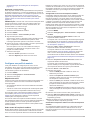 27
27
-
 28
28
-
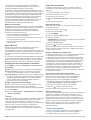 29
29
-
 30
30
-
 31
31
-
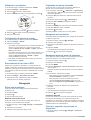 32
32
-
 33
33
-
 34
34
-
 35
35
-
 36
36
-
 37
37
-
 38
38
-
 39
39
-
 40
40
-
 41
41
-
 42
42
-
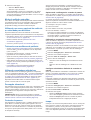 43
43
-
 44
44
-
 45
45
-
 46
46
-
 47
47
-
 48
48
-
 49
49
-
 50
50
-
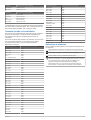 51
51
-
 52
52
-
 53
53
-
 54
54
Garmin Descent™ Mk1 Manual do proprietário
- Categoria
- Celulares
- Tipo
- Manual do proprietário
Artigos relacionados
-
Garmin Descent™ Mk2 Manual do proprietário
-
Garmin DescentMk2i Manual do proprietário
-
Garmin quatix® 5 Manual do proprietário
-
Garmin D2™ Charlie Manual do proprietário
-
Garmin Forerunner 745 Manual do proprietário
-
Garmin Forerunner 945 bundle, Blue Manual do proprietário
-
Garmin Forerunner 245 Music Manual do proprietário
-
Garmin tactix® Charlie Manual do proprietário
-
Garmin fēnix® 5X Manual do proprietário
-
Garmin fēnix® 5 Manual do proprietário